- Pengarang Jason Gerald [email protected].
- Public 2023-12-16 11:29.
- Diubah suai terakhir 2025-01-23 12:29.
WikiHow ini mengajar anda bagaimana memuat naik video dari komputer ke akaun Twitch anda dan menerbitkannya ke saluran anda. Video yang dimuat naik tersedia di tab "Video" saluran anda. Walau bagaimanapun, muat naik video hanya dapat dilakukan oleh pemilik akaun gabungan dan rakan kongsi.
Langkah
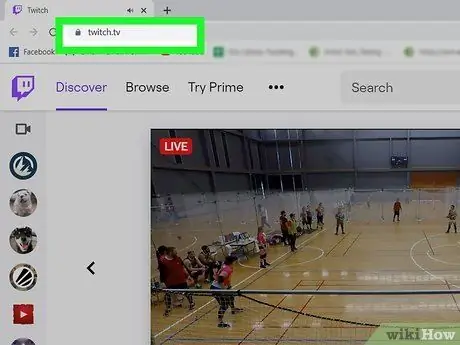
Langkah 1. Buka Twitch melalui penyemak imbas internet
Ketik https://www.twitch.tv ke dalam bar alamat dan tekan Enter atau Return pada papan kekunci anda.
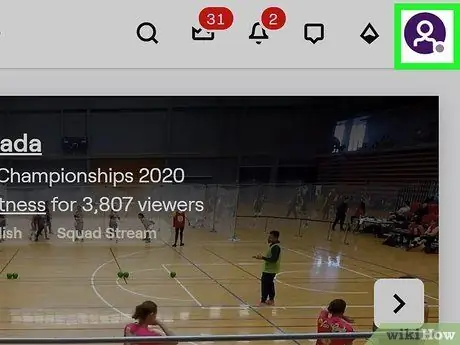
Langkah 2. Klik foto profil di sudut kanan atas halaman
Foto profil anda terdapat di bar navigasi ungu di sudut kanan atas halaman. Menu lungsur turun akan muncul selepas itu.
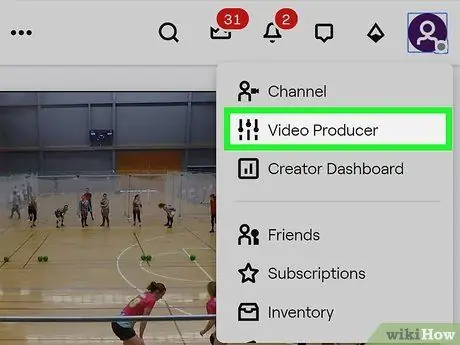
Langkah 3. Klik Video Producer pada menu
Pilihan ini muncul di sebelah butang putar ("Main") dan ikon sepana di menu lungsur. Halaman muat naik video akan dibuka.
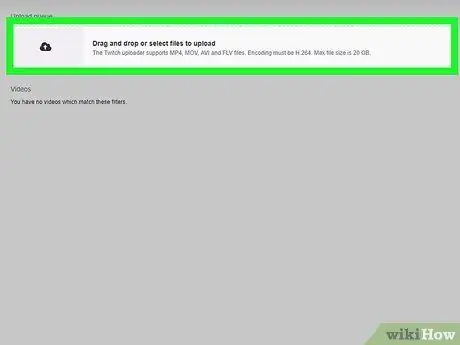
Langkah 4. Klik ikon muat naik ("Muat Naik") di sudut kiri atas halaman
Butang ini kelihatan seperti anak panah hitam yang menunjuk ke atas garis lurus. Anda boleh menemuinya di sudut kiri atas halaman "Pengeluar Video".
Sebagai alternatif, anda boleh menyeret dan melepaskan fail video ke halaman untuk memuat naiknya
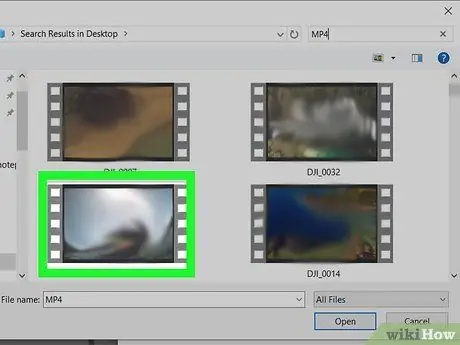
Langkah 5. Pilih video yang ingin anda muat naik
Cari fail video di tetingkap pop timbul, kemudian klik fail tersebut.
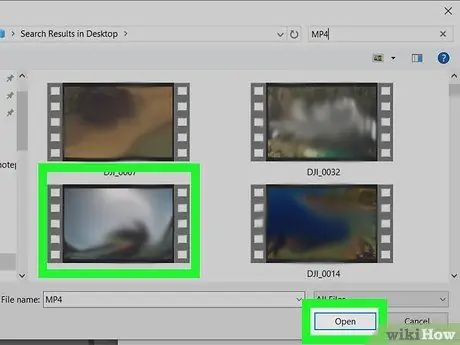
Langkah 6. Klik butang Buka
Video akan mula dimuat naik ke Twitch.
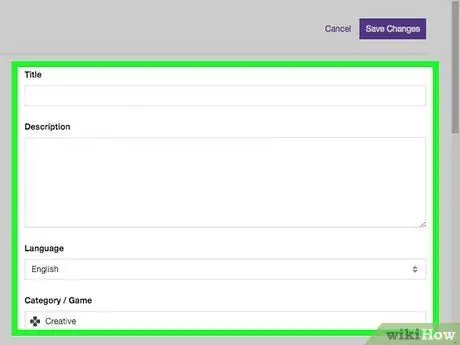
Langkah 7. Edit maklumat metadata video
Semasa video dimuat, Anda dapat memasukkan judul, keterangan, bahasa, kategori, dan penanda buku video di tetingkap pop timbul maklumat.
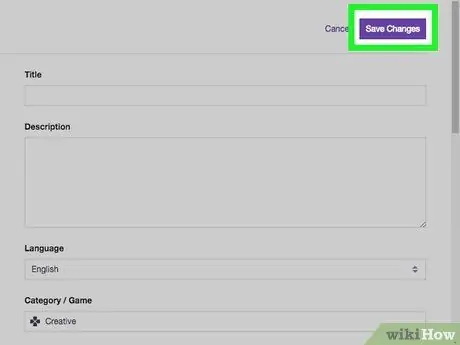
Langkah 8. Klik butang Simpan Perubahan
Ia adalah butang ungu di sudut kanan atas tetingkap pop timbul metadata video. Tajuk video dan maklumat lain yang anda masukkan akan disimpan.
Video baru akan dipaparkan di baris atas senarai video di halaman "Video Producer" setelah muat naik selesai
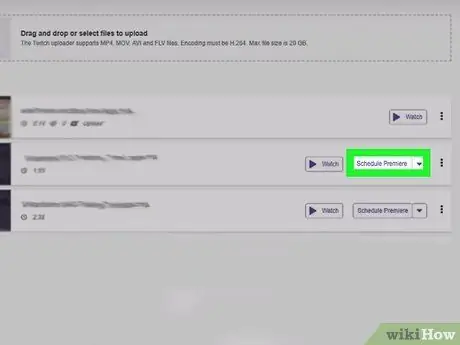
Langkah 9. Klik ikon
yang berwarna ungu di sebelah butang Jadual Tayangan Perdana.
Menu lungsur turun akan dibuka selepas itu.
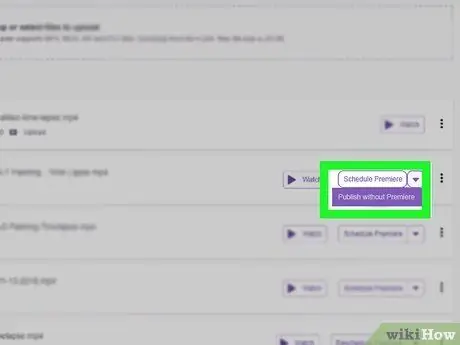
Langkah 10. Pilih Terbitkan tanpa Tayangan Perdana
Maklumat metadata video akan dipaparkan di sebelah kanan halaman.
Sebagai langkah pilihan, anda boleh mengedit tajuk video atau maklumat metadata lain sebelum menerbitkannya
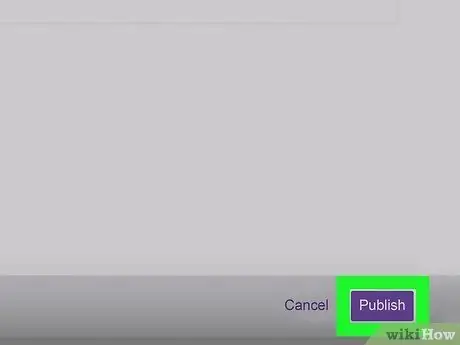
Langkah 11. Klik butang Terbitkan ungu
Video akan segera diterbitkan di tab "Video" saluran anda.






